文章来源:广筑BIM咨询
一.revit创建地形
1.通过放置点来创建地形表面
步骤:
1.点击“体量和场地”选项卡“地形建模”面板下的“地形表面”命令。
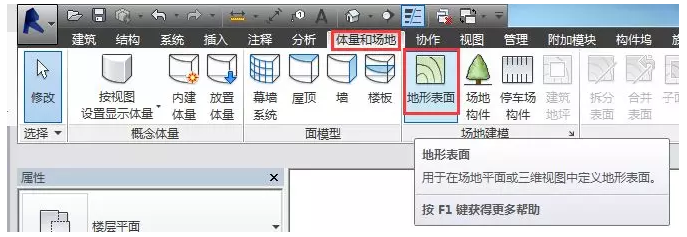
2.点击通过放置点来创建地形表面(默认情况下,功能区上的“放置点”工具处于活动状态。)在绘图区域创建地形的形状,创建完成后按2次键盘上的“esc”退出形状的编辑;
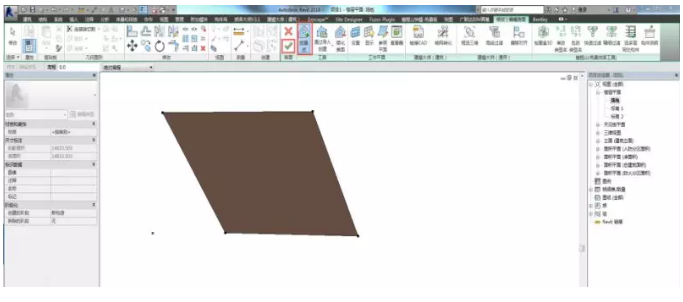
在属性栏下修改地形的材质。
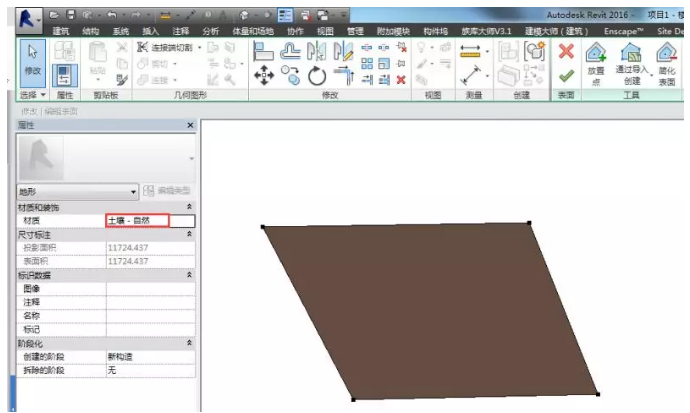
在绘图区域选择地形中的一个高程点,软件将自动切换到“边界点”,在属性栏中输入准备的高程值(建议在创建地形前将软件的单位设置为米)
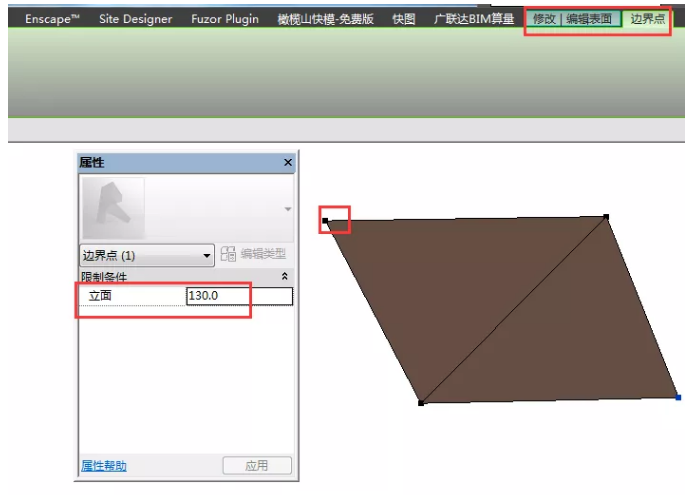
2.导入等高线数据以创建地形表面
步骤:
1.点击“通过导入创建”中的“指定点文件”。
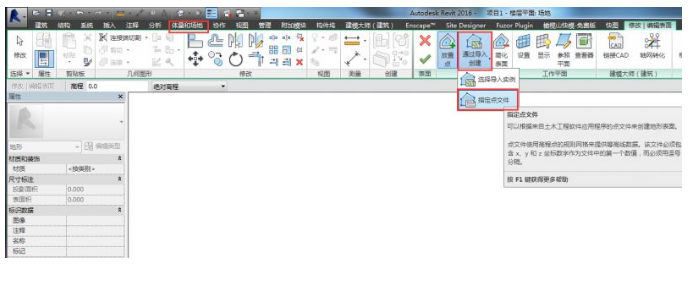
2.选择地形数据的文档(revit支持.csv与.txt两种格式)

3.选择单位(一般为米),点击确定即可。
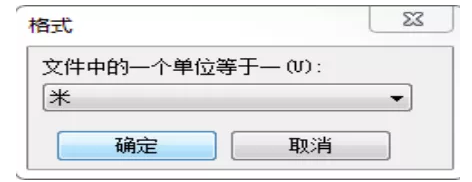
最后点击“ ”完成即可。
”完成即可。
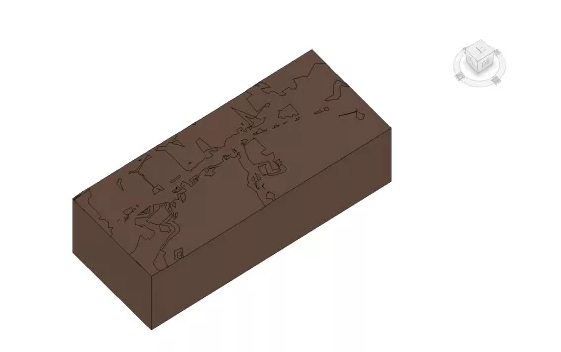
3.导入竖向平面图纸创建地形表面
步骤:
1.先将需要的CAD竖向图纸链接到模型中(注意不要勾选“仅当前视图”)。
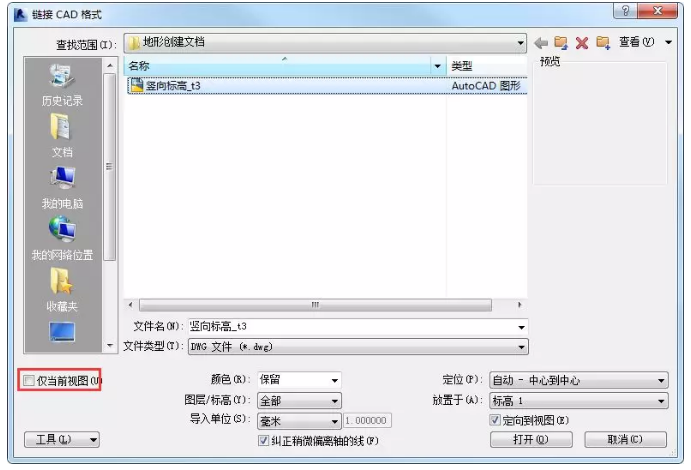
2.点击“通过导入创建”中的“选择导入实例”。

3.点击选择链接的图纸,选择高程点以及等高线所在的图层即可。
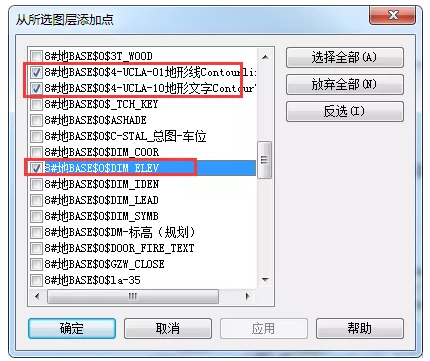
4.依据前面步骤中定义地形的材质,修改地形的高程即可。

二.其他方法创建地形
1.SkethUp快速处理地形
2.Lumion快速处理地形
3.基于GoogleEarth在revit中创建地形
4.使用SiteDesigner创建地形
5.Civil3D中创建地形
Revit中文网作为国内知名BIM软件培训交流平台,几十万Revit软件爱好者和你一起学习Revit,不仅仅为广大用户提供相关BIM软件下载与相关行业资讯,同时也有部分网络培训与在线培训,欢迎广大用户咨询。
网校包含各类BIM课程320余套,各类学习资源270余种,是目前国内BIM类网校中课程最有深度、涵盖性最广、资源最为齐全的网校。网校课程包含Revit、Dynamo、Lumion、Navisworks、Civil 3D等几十种BIM相关软件的教学课程,专业涵盖土建、机电、装饰、市政、后期、开发等多个领域。
需要更多BIM考试教程或BIM视频教程,可以咨询客服获得更多免费Revit教学视频。
转载请注明来源本文地址:https://www.tuituisoft/blog/11965.html